Извлечение данных о происхождении с помощью Qlik Lineage Connectors
Qlik Lineage Connectors — это модуль дополнения для Qlik Cloud, который позволяет визуализировать, понимать и масштабировать среды данных интуитивно понятным способом. Коннекторы извлекают данные о происхождении и метаданные из локальных систем Qlik, внешних инструментов бизнес-аналитики и источников данных.
Коннекторы для конкретного источника в этой служебной программе извлекают данные о происхождении из локальных систем Qlik, внешних инструментов бизнес-аналитики и источников данных, сопоставляя информацию и данные об использовании между этими двумя системами. Данные о происхождении источника и путь данных отображаются в клиенте Qlik Cloud. Эта информация помогает аналитикам, администраторам баз данных и потребителям данных визуализировать, понимать и масштабировать среды данных интуитивно понятным способом. Сопоставленные между системами информация и данные об использовании можно отображать в графическом виде при выборе соответствующей ссылки в определенном пользователем пространстве и детализации до вида Происхождение.
Коннекторы Qlik Lineage Connectors предоставляются вместе с подписками Qlik Sense Enterprise SaaS, Аналитика Qlik Cloud Premium и Qlik Cloud Enterprise.
Как работают Qlik Lineage Connectors?
Qlik Lineage Connectors автоматически собирают метаданные и сведения о происхождении из каждой целевой системы. Каждый коннектор имеет собственную конфигурацию. Клиенты настраивают поля, связанные с источником, в соответствии с типом коннектора и определяют правила для каждого коннектора, которые сообщают Qlik Lineage Connectors, что включать в сопоставляемые данные о происхождении в указанном пространстве клиента. Пользователи определяют поведение коннекторов и планируют интервалы перезагрузки метаданных и информации о происхождении.
Рабочий процесс Qlik Lineage Connectors
Чтобы подготовить подключение и извлечение метаданных о происхождении из локальных инструментов бизнес-аналитики в клиент Qlik Cloud, см. следующий высокоуровневый рабочий процесс:
Условия
-
Необходимы роль Администратор аналитики и разрешение Управлять ключами API в целевом клиенте.
- Загрузите и установите Qlik Lineage Connectors. См. раздел Установка Qlik Lineage Connectors
- Получите ключ API (токен JWT) от вашего клиента: Нажмите меню профиля пользователя и выберите Настройки. В разделе Ключи API сгенерируйте новый ключ, затем скопируйте и сохраните его в легкодоступном месте.
- Создайте в клиенте пустое управляемое пространство и присвойте ему имя.
- Откройте клиент и служебную программу Qlik Lineage Connectors.
Шаги настройки конфигурации Qlik Lineage Connectors
- Проект: добавьте новый проект и присвойте ему имя.
- Цель Qlik Cloud Target: определите, проверьте и сохраните Цель Qlik Cloud.
- Коннекторы: определите и сохраните коннектор.
-
Правила: добавьте хотя бы одно правило в каждый коннектор в окне «Параметры коннекторов».
Примечание к информацииДля коннекторов QlikView и Qlik Sense установите флажок рядом с параметром Создать ссылку в Qlik Cloud, чтобы ресурсы, извлекаемые этим правилом, заполнялись как ссылки в Qlik Catalog. - Планировщик: выберите
 или запланируйте задание. После выполнения задания перейдите к созданному пространству в клиенте, чтобы просмотреть улучшенные данные о происхождении.
или запланируйте задание. После выполнения задания перейдите к созданному пространству в клиенте, чтобы просмотреть улучшенные данные о происхождении.
Доступ к происхождению данных в целевом клиенте
Как только задание, определенное коннекторами, отобразится в Qlik Catalog, перейдите в управляемое пространство в клиенте. Для извлеченных из Qlik Lineage Connectors данных о происхождении отображается метка Открыть ссылку при наведении указателя мыши на соответствующую мозаику. Откройте график происхождения, нажав на приложении, и выберите Происхождение. Кроме того, к графику происхождения можно получить доступ из раздела Сведения.
В разделе Сведения предоставляется информация о владельце и о последних действиях в этом источнике. На левой стороне панели отображаются ИД задания и коннектора.
Отображение сведений в Qlik Catalog

В разделе Анализ воздействия отображается графическое представление сведений о происхождении данных, охватывающее разные платформы, а также входные данные и зависимости, полученные из извлеченных метаданных. Например, в приложении QlikView отображаются файлы QVD и источники данных, на основе которых создано полученное приложение QlikView. При выборе узла на графике будут отображаться все выходные данные, создаваемые на основе этого набора данных QlikView с этого момента, даже после добавления в Qlik Cloud.
Происхождение в Qlik Catalog
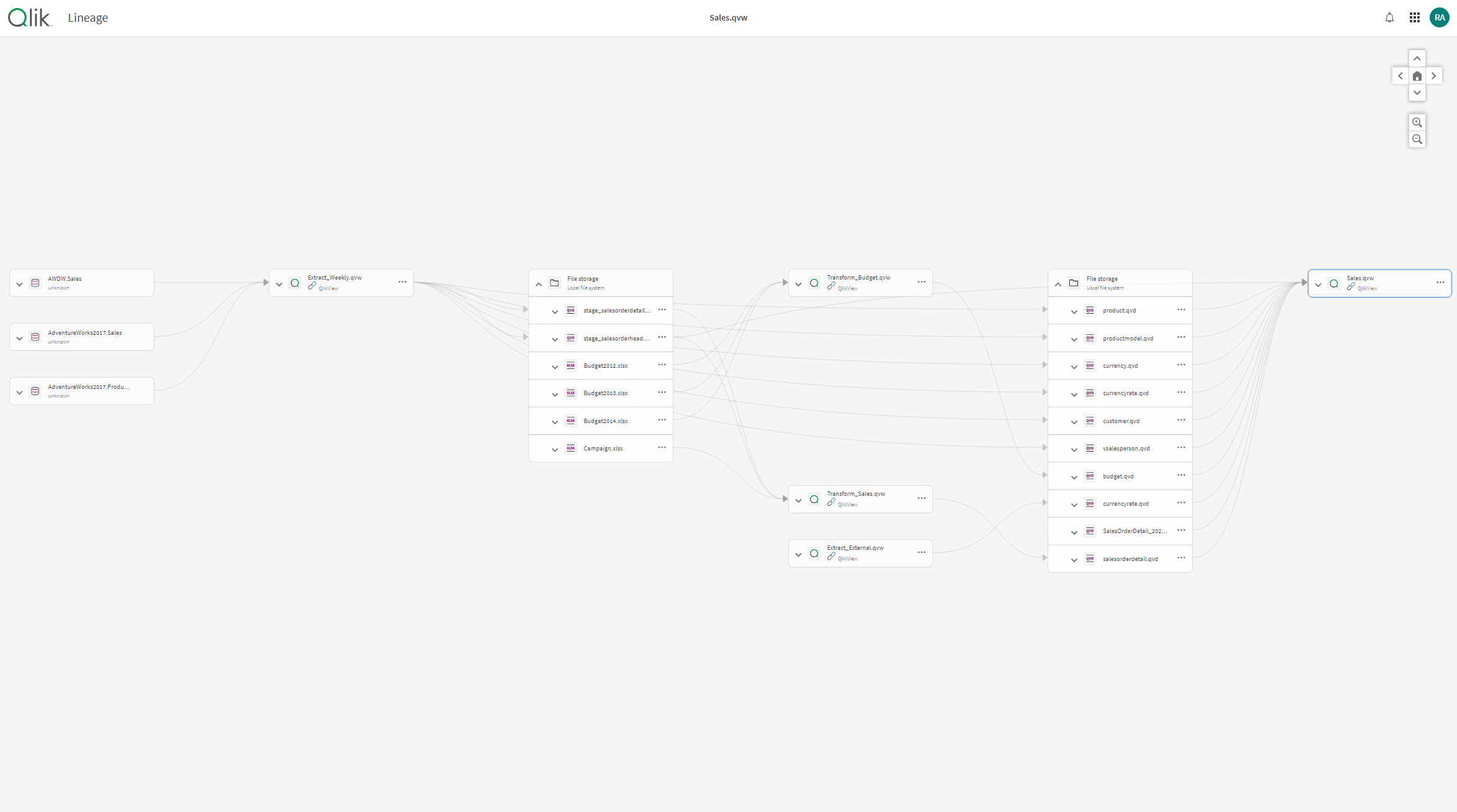
Для получения дополнительной информации см. раздел Выполнение анализа происхождения данных
